- โปรแกรมฟรี EaseUS
- Data Recovery Wizard Free
- Todo Backup Free
- Partition Master Free
Table of Contents
![]() Related Posts
Related Posts

ก่อนที่เราจะเริ่ม
เวิร์กโฟลว์ที่ราบรื่นเริ่มต้นด้วยไฟล์ที่เชื่อถือได้ มั่นใจได้ว่าวิดีโอ เอกสาร รูปภาพ และเสียงของคุณยังคงสมบูรณ์และพร้อมรองรับงานประจำวันของคุณอยู่เสมอ
เริ่ม ทดลองใช้ EaseUS Fixo ฟรี วันนี้ แล้วค้นพบความแตกต่างที่เครื่องมือซ่อมแซมไฟล์แบบออลอินวันนี้ทำได้ อ่านเคล็ดลับการแก้ไขปัญหาด้านล่างเพื่อแก้ไขปัญหาไฟล์เสียหาย
![]() ด้วย EaseUS Fixo จะทำให้ไฟล์ดิจิทัลของคุณไม่มีข้อผิดพลาดและทำงานได้เต็มประสิทธิภาพ เพื่อให้คุณสามารถมุ่งเน้นไปที่สิ่งที่สำคัญที่สุดได้
ด้วย EaseUS Fixo จะทำให้ไฟล์ดิจิทัลของคุณไม่มีข้อผิดพลาดและทำงานได้เต็มประสิทธิภาพ เพื่อให้คุณสามารถมุ่งเน้นไปที่สิ่งที่สำคัญที่สุดได้
- แก้ไข 1. ซ่อมแซมวิดีโอที่เสียหายและอัปโหลดไปยัง Facebook
- แก้ไข 2. แก้ไขการอัพโหลดวิดีโอบน Facebook ที่ค้างอยู่เนื่องจากการเข้าสู่ระบบอีกครั้ง
- แก้ไข 3. อัปโหลดรูปแบบวิดีโอที่รองรับไปยัง Facebook
- แก้ไข 4. ลดความยาวและขนาดของวิดีโอและอัปโหลดไปยัง Facebook อีกครั้ง
- แก้ไข 5. แก้ไขปัญหาวิดีโอไม่ได้อัปโหลดไปยัง Facebook โดยการล้างแคชเบราว์เซอร์
ทำไมฉันถึงอัพโหลดวิดีโอไปยัง Facebook ไม่ได้
ผู้ใช้มักรายงานว่า "พวกเขาพยายามอัปโหลดวิดีโอไปยัง Facebook แต่กลับค้างอยู่ที่ 78% แม้ว่าแอปจะรองรับรูปแบบนี้แล้วก็ตาม พวกเขาไม่สามารถอัปโหลดวิดีโอนี้ในขณะที่วิดีโออื่นๆ กำลังอัปโหลดได้อย่างราบรื่น" นี่เป็นหนึ่งในกรณีที่พบบ่อยที่สุดที่ผู้ใช้รายงานว่า "ไม่สามารถ อัป โหลดวิดีโอไปยัง Facebook ได้ " ซึ่งอาจเกิดขึ้นได้จากหลายสาเหตุ ดังต่อไปนี้:
- ❌ไม่สามารถอัพโหลดวิดีโอบางรายการมีสาเหตุมาจากความไม่เข้ากันหรือข้อผิดพลาดกับเซิร์ฟเวอร์ของ Facebook
- 📶ไฟล์วิดีโอขนาดใหญ่และการเชื่อมต่ออินเทอร์เน็ตที่อ่อนแรงเป็นสองสาเหตุหลักของข้อผิดพลาดนี้ เมื่ออัปโหลดไฟล์วิดีโอขนาดใหญ่ไปยังโซเชียลมีเดีย เช่น Facebook สิ่งสำคัญคือต้องใช้การเชื่อมต่ออินเทอร์เน็ตที่เสถียรและรวดเร็ว รวมถึงขนาดไฟล์วิดีโอที่เหมาะสม เพื่อหลีกเลี่ยงปัญหาที่อาจเกิดขึ้น
- 🙁วิดีโอที่คุณต้องการอัปโหลดอาจขัดต่อ มาตรฐานชุมชนของ Facebook ดังนั้นจึงไม่สามารถอัปโหลดได้
คุณเคยพยายามโพสต์วิดีโอบน Facebook แต่ไม่สำเร็จและสงสัยว่าจะโพสต์ให้สำเร็จได้อย่างไรใช่ไหม? เราช่วยคุณได้! ด้านล่างนี้คือ 5 วิธีแก้ไขที่ดีที่สุดเพื่อขจัดข้อผิดพลาด "อัปโหลดวิดีโอไปยัง Facebook ไม่ได้"
วิธีแก้ไข 1. ซ่อมแซมวิดีโอที่เสียหายและอัปโหลดไปยัง Facebook
คุณอาจต้องกู้คืนวิดีโอที่ผิดรูปก่อนโพสต์บน Facebook หากคุณพยายามโพสต์วิดีโอแต่ล้มเหลว เมื่อพูดถึงประเภทไฟล์วิดีโอ MP4 และ MOV เป็นตัวเลือกที่แนะนำมากที่สุด อย่างไรก็ตาม เมื่อรูปแบบไฟล์เสียหาย จะไม่สามารถอัปโหลดไปยัง Facebook ได้ และคุณจำเป็นต้อง ซ่อมแซมไฟล์ MP4
ซอฟต์แวร์ซ่อมแซมวิดีโอระดับมืออาชีพจะช่วยคุณให้พ้นจากอันตราย! EaseUS Fixo Video Repair คือซอฟต์แวร์ครบวงจรที่ช่วยซ่อมแซมวิดีโอที่เสียหายได้ไม่ว่าจะเสียหายมากหรือน้อยแค่ไหน
1
วิดีโอเข้าถึงไม่ได้และเสียหายเนื่องจากระบบขัดข้อง ไฟดับกะทันหัน ข้อผิดพลาดในการอัปเดต และปัญหาการจัดการไฟล์ที่ไม่ถูกต้อง แต่ด้วย ซอฟต์แวร์ซ่อมแซมวิดีโอ นี้ คุณสามารถซ่อมแซมไฟล์วิดีโอได้หลากหลายรูปแบบ เช่น MP4, MOV, MTS, M2TS และอื่นๆ ได้อย่างรวดเร็ว ไม่ว่าความเสียหายจะรุนแรงแค่ไหนก็ตาม
หากคุณพบปัญหาเช่น วิดีโอ YouTube เป็นสีดำ หรือวิดีโอ Instagram ไม่สามารถเล่นได้ คุณสามารถใช้เครื่องมือนี้เพื่อซ่อมแซมวิดีโอที่เสียหายได้อย่างง่ายดาย
ตรวจสอบคำแนะนำต่อไปนี้และซ่อมแซมวิดีโอ Facebook ที่เสียหายด้วย EaseUS Fixo Video Repair
✨ขั้นตอนที่ 1 ดาวน์โหลด ติดตั้ง และเปิดใช้งาน EaseUS Fixo Video Repair
คลิกปุ่มดาวน์โหลดหรือไปที่เว็บไซต์อย่างเป็นทางการของ Fixo เพื่อดาวน์โหลดและติดตั้งเครื่องมือซ่อมแซมวิดีโอนี้ ในอินเทอร์เฟซ คลิก "ซ่อมแซมวิดีโอ" > "เพิ่มวิดีโอ" เพื่ออัปโหลดภาพยนตร์ การบันทึก หรือไฟล์วิดีโออื่น ๆ จากอุปกรณ์จัดเก็บข้อมูลต่างๆ

✨ขั้นตอนที่ 2 เริ่มการซ่อมแซมวิดีโอทันที
หากไม่ต้องการซ่อมแซมวิดีโอทั้งหมดในคราวเดียว คุณสามารถเลือกวิดีโอเดียวแล้วเลือก "ซ่อมแซม" คลิกปุ่ม "ถังขยะ" เพื่อลบวิดีโอออกจากรายการซ่อมแซม

✨ขั้นตอนที่ 3 ดูตัวอย่างและบันทึกวิดีโอที่ซ่อมแซมแล้ว
การซ่อมแซมวิดีโอขนาดใหญ่อาจใช้เวลานานกว่าปกติ คลิกไอคอนเล่นเพื่อดูตัวอย่างวิดีโอที่ซ่อมแซมแล้ว และคลิก "บันทึกทั้งหมด" เพื่อบันทึกไฟล์วิดีโอเหล่านี้ ปุ่ม "ดูไฟล์ที่ซ่อมแซมแล้ว" จะนำคุณไปยังโฟลเดอร์ที่ซ่อมแซมแล้วโดยตรง

✨ขั้นตอนที่ 4. ใช้การซ่อมแซมขั้นสูงหากล้มเหลว
หากวิดีโอแสดง "การซ่อมแซมด่วนล้มเหลว" แสดงว่าวิดีโอได้รับความเสียหายร้ายแรง และควรใช้โหมดการซ่อมแซมขั้นสูง คลิก "การซ่อมแซมขั้นสูง" > ไอคอนโฟลเดอร์ > "ยืนยัน" เพื่อเพิ่มวิดีโอตัวอย่าง

✨ขั้นตอนที่ 5. ตรวจสอบผลการแข่งขัน
คุณจะทราบได้ในหน้าต่างป๊อปอัปว่าวิดีโอตัวอย่างสามารถช่วยซ่อมแซมวิดีโอที่เสียหายได้หรือไม่ รายการข้อมูลโดยละเอียดเกี่ยวกับวิดีโอที่เสียหายและวิดีโอตัวอย่างจะปรากฏขึ้น คลิก "ซ่อมแซมทันที" เพื่อเริ่มกระบวนการซ่อมแซมวิดีโอขั้นสูง

ดาวน์โหลดซอฟต์แวร์ซ่อมแซมวิดีโอระดับมืออาชีพนี้เลย! ถ้าคุณชอบบทความนี้ อย่าลืมแชร์หน้านี้บนโซเชียลมีเดียให้เพื่อนๆ ของคุณดูด้วย
แก้ไข 2. แก้ไขการอัพโหลดวิดีโอบน Facebook ที่ค้างอยู่เนื่องจากการเข้าสู่ระบบอีกครั้ง
ปัญหาเกี่ยวกับ Facebook สามารถแก้ไขได้อย่างรวดเร็วด้วยการออกจากระบบบัญชีแล้วเข้าสู่ระบบใหม่ นี่คือวิธีที่คุณสามารถเปิดใช้งานอุปกรณ์เพื่อเชื่อมต่อกับเซิร์ฟเวอร์ของ Facebook และโหลดข้อมูลใหม่อีกครั้ง วิธีนี้อาจดูเหมือนเป็นวิธีแก้ปัญหาที่ตรงไปตรงมา แต่ขอแนะนำขั้นตอนพื้นฐานที่สุดสำหรับการแก้ไขปัญหาที่อาจเกี่ยวข้องกับข้อผิดพลาดในการเชื่อมต่อหรือปัญหาเซิร์ฟเวอร์อย่างง่ายดาย ทำตามขั้นตอนด้านล่างเพื่อเข้าสู่ระบบบัญชีของคุณอีกครั้ง:
ขั้นตอนที่ 1. เข้าไปที่เว็บไซต์ Facebook แล้วบัญชีของคุณจะลงชื่อเข้าใช้โดยอัตโนมัติ
ขั้นตอนที่ 2 คลิกที่โปรไฟล์ของคุณและคลิก "ออกจากระบบ" ที่ปรากฏขึ้นจากเมนูที่ปรากฏขึ้น

ขั้นตอนที่ 3 เมื่อคุณออกจากระบบแล้ว ให้พิมพ์ข้อมูลบัญชีของคุณ และสุดท้ายกดปุ่ม "เข้าสู่ระบบ"
ทำตามขั้นตอนการเข้าสู่ระบบบัญชี FB ของคุณอีกครั้งบนอุปกรณ์ Android ดังต่อไปนี้:
ขั้นตอนที่ 1. กดแอปพลิเคชัน "Facebook" บนอุปกรณ์ Android ของคุณ
ขั้นตอนที่ 2. ไปที่ปุ่ม "เมนู"
ขั้นตอนที่ 3 เลื่อนลงไปจนกว่าคุณจะสังเกตเห็นปุ่ม "ออกจากระบบ" และออกจากบัญชี FB ของคุณ
ขั้นตอนที่ 4 หลังจากป้อนรายละเอียดบัญชีของคุณอีกครั้งแล้ว ให้กดปุ่ม "เข้าสู่ระบบ" เพื่อรีเฟรชบัญชีของคุณและเข้าสู่ระบบอีกครั้ง
แก้ไข 3. อัปโหลดรูปแบบวิดีโอที่รองรับไปยัง Facebook
รูปแบบไฟล์วิดีโอที่ไม่เข้ากันอาจเป็นสาเหตุที่ทำให้คุณไม่สามารถเผยแพร่วิดีโอบน Facebook ได้ MOV และ MP4 เป็นรูปแบบไฟล์ที่ดีที่สุดสำหรับการโพสต์วิดีโอ แม้จะมีสองรูปแบบนี้ แต่รายการรูปแบบไฟล์วิดีโอที่รองรับทั้งหมดมีดังนี้:
| 3gp, 3g2, 3gpp, divx, f4v, avi, asf, flv, mod, dv, gif, mkv, m4v, mpg, vob, ogm, qt, wmv |
เนื่องจากเป็นรูปแบบวิดีโอคุณภาพสูงสำหรับ FB MP4 จึงรักษาสมดุลระหว่างขนาดไฟล์และคุณภาพวิดีโอได้อย่างยอดเยี่ยม รองรับการเผยแพร่ฟุตเทจวิดีโอ HD ของ Facebook ด้วยวิดีโอที่ยาวกว่าเล็กน้อย หากต้องการเปลี่ยนรูปแบบวิดีโอจาก MP4 เป็น MOV ให้ทำตามขั้นตอนต่อไปนี้:
ขั้นตอนที่ 1. ดาวน์โหลดโปรแกรมแปลงวิดีโออันทรงพลังและปลอดภัย
ขั้นตอนที่ 2. แทรกวิดีโอที่คุณต้องการอัพโหลดบน Facebook
ขั้นตอนที่ 3. กำหนดค่ารูปแบบเอาต์พุตของวิดีโอ

ขั้นตอนที่ 4. ดำเนินการแปลงวิดีโอ
ขั้นตอนที่ 5. ดูวิดีโอตัวแปลง
หากวิธีนี้ได้ผล คุณสามารถแชร์กับเพื่อนๆ ได้มากขึ้น และช่วยให้พวกเขาอัปโหลดวิดีโอไปยัง FB ได้สำเร็จ!
แก้ไข 4. ลดความยาวและขนาดของวิดีโอและอัปโหลดไปยัง Facebook อีกครั้ง
วิดีโอไม่สามารถอัปโหลดไปยัง Facebook ได้เนื่องจากความไม่เข้ากัน เนื่องจากแอปพลิเคชันมีข้อกำหนดที่เข้มงวดเกี่ยวกับขนาดและความยาวของวิดีโอ ดังนั้น เพื่อให้โพสต์วิดีโอบน Facebook ได้อย่างง่ายดาย คุณต้องแน่ใจว่าวิดีโอมีความยาวและขนาดที่เหมาะสม ขนาดวิดีโอสูงสุดที่โพสต์บน Facebook ไม่ควรเกิน 4GB โดยไม่กำหนดขนาดวิดีโอขั้นต่ำ
หากไฟล์วิดีโอของคุณมีขนาดใหญ่ คุณอาจใช้ซอฟต์แวร์บีบอัดวิดีโอที่เชื่อถือได้เพื่อลดขนาดไฟล์โดยไม่สูญเสียคุณภาพวิดีโอ ในทางกลับกัน Facebook จำกัดความยาวของวิดีโอไว้ที่ 240 นาที อย่างไรก็ตาม คุณควรใช้แอปพลิเคชันบีบอัดวิดีโอเพื่อลดขนาดวิดีโอให้อยู่ในระดับที่ยอมรับได้ก่อนที่จะเผยแพร่บน Facebook

แก้ไข 5. แก้ไขปัญหาวิดีโอไม่ได้อัปโหลดไปยัง Facebook โดยการล้างแคชเบราว์เซอร์
แคชและคุกกี้ของเบราว์เซอร์ เป็นไฟล์ชั่วคราวที่เก็บไว้ในฮาร์ดดิสก์ของคุณ วัตถุประสงค์คือเพื่อปรับปรุงและเร่งความเร็วในการโหลดหน้าเว็บที่เข้าถึงก่อนหน้านี้ เป้าหมายหลักของคุกกี้และแคชคือการปรับปรุงการทำงานของเว็บเบราว์เซอร์ของคุณ อย่างไรก็ตาม นี่ไม่ใช่กรณีเสมอไป! บ่อยครั้งที่ข้อมูลอาจเสียหาย ก่อให้เกิดปัญหาแทนที่จะแก้ไขปัญหา
ในกรณีที่มีปัญหาเกี่ยวกับแคชและคุกกี้ เว็บเบราว์เซอร์ของคุณอาจถูกจำกัดการทำงานจริง ขั้นตอนการแก้ไขปัญหาวิดีโอที่อัปโหลดไปยัง FB ไม่ได้คือการล้างแคชของเบราว์เซอร์:
ขั้นตอนที่ 1. กดปุ่ม "CTRL + H" บนแป้นพิมพ์พีซีของคุณในขณะที่สามารถเข้าถึงเบราว์เซอร์เพื่อเปิดแท็บประวัติได้
ขั้นตอนที่ 2: ในเมนูข้าง ให้ค้นหาตัวเลือก "ล้างข้อมูลการท่องเว็บ" แล้วคลิกตัวเลือกดังกล่าว

ขั้นตอนที่ 3 ทำเครื่องหมายในช่อง "รูปภาพและไฟล์ที่แคช" พร้อมกับ "คุกกี้และข้อมูลไซต์อื่นๆ" ในกรณีที่ยังไม่ได้ทำเครื่องหมายไว้
ขั้นตอนที่ 4 เปลี่ยน "ช่วงเวลา" เป็น "ตลอดเวลา" และกดปุ่ม "ล้างข้อมูล"
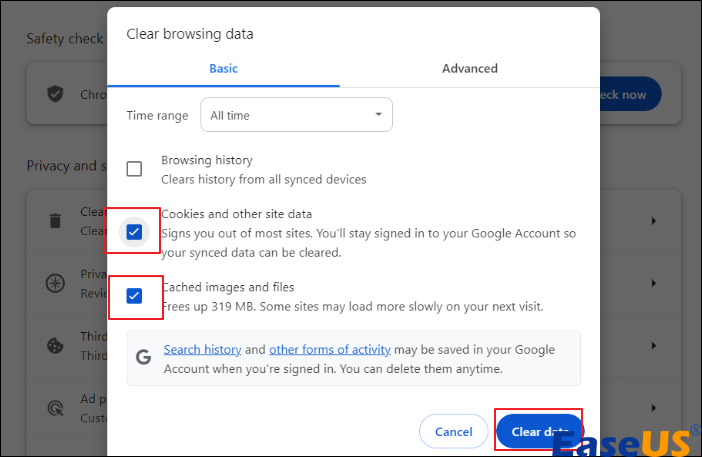
สรุป
อาจเป็นปัญหาใหญ่หากไฟล์วิดีโอของคุณทำงานได้ดีแต่ไม่สามารถอัปโหลดไปยัง Facebook ได้ ปัญหานี้เกิดจากหลายปัจจัย รวมถึงไฟล์เสียหายและปัญหาเซิร์ฟเวอร์ คุณสามารถแก้ไขปัญหานี้ได้อย่างง่ายดายโดยทำตามวิธีแก้ไขข้างต้น หากไฟล์วิดีโอเสียหายทำให้เกิดข้อผิดพลาด "ไม่สามารถอัปโหลดวิดีโอไปยัง Facebook" คุณต้องติดตั้งซอฟต์แวร์ EaseUS Fixo Video Repair ทันที!
1
คำถามที่พบบ่อยเกี่ยวกับการอัพโหลดวิดีโอใน Facebook ล้มเหลว
นี่คือคำถามที่พบบ่อยที่สุดที่ควรพิจารณาหากไม่สามารถอัพโหลดวิดีโอบน Facebook ได้:
1. ทำไม Facebook ไม่ให้ฉันอัพโหลดวิดีโอ?
ไฟล์วิดีโอขนาดใหญ่เกินไปหรือการเชื่อมต่ออินเทอร์เน็ตที่ไม่ดีอาจทำให้คุณไม่สามารถอัปโหลดวิดีโอได้ เมื่ออัปโหลดวิดีโอไปยังโซเชียลมีเดีย เช่น Facebook สิ่งสำคัญคือต้องใช้การเชื่อมต่ออินเทอร์เน็ตที่เสถียรและความเร็วสูง รวมถึงขนาดไฟล์วิดีโอที่เหมาะสม เพื่อป้องกันปัญหาที่อาจเกิดขึ้น
2. รูปแบบวิดีโอและข้อจำกัดขนาดสำหรับ Facebook คืออะไร?
แม้ว่าจะแนะนำให้ใช้ขนาด 16:9 แต่วิดีโอแบบอินสตรีมของ Facebook รองรับอัตราส่วนภาพทั้งหมดตั้งแต่ 9:16 ถึง 16:9 วิดีโอต้องมีความยาวระหว่าง 5 ถึง 16 วินาที โปรดทราบว่าวิดีโอที่สั้นกว่าจะทำงานได้ดีกว่า แม้ว่าจะแนะนำให้ใช้ MOV หรือ MP4 เพื่อประสิทธิภาพที่ดีที่สุด แต่ไฟล์วิดีโอส่วนใหญ่ก็สามารถใช้งานได้
3. ฉันสามารถอัพโหลดวิดีโอที่เสียหายไปยัง Facebook ได้หรือไม่?
คุณไม่ควรอัปโหลดวิดีโอที่เสียหายไปยัง Facebook เพราะอาจส่งผลเสียต่อชื่อเสียงของคุณ หากต้องการแก้ไขปัญหาวิดีโอเสียหาย คุณต้องใช้เครื่องมือ EaseUS Fixo Video Repair
Was This Page Helpful?